新萝卜家园 Ghost XP SP3 选择版 1003(2010.03.16发布)
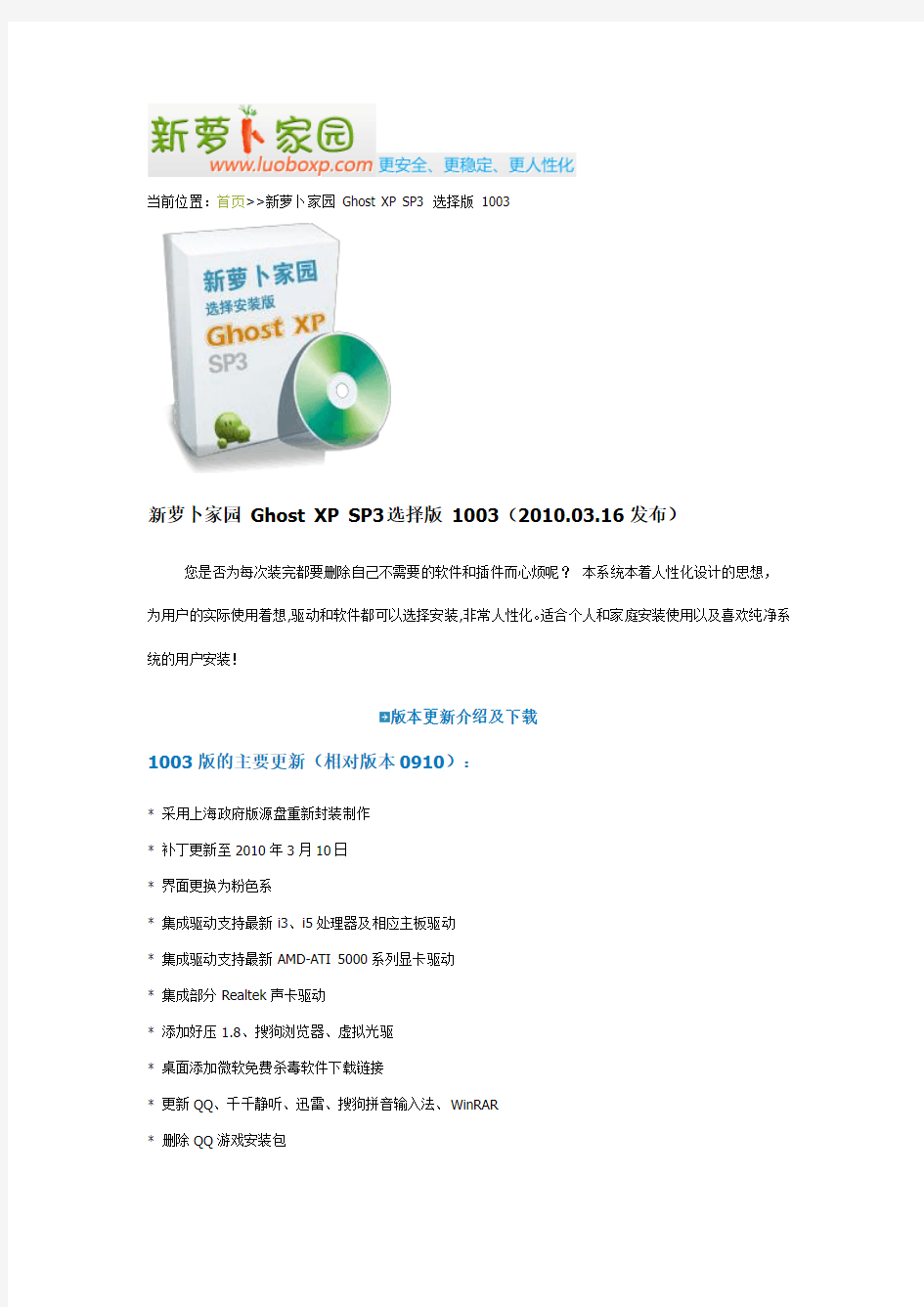
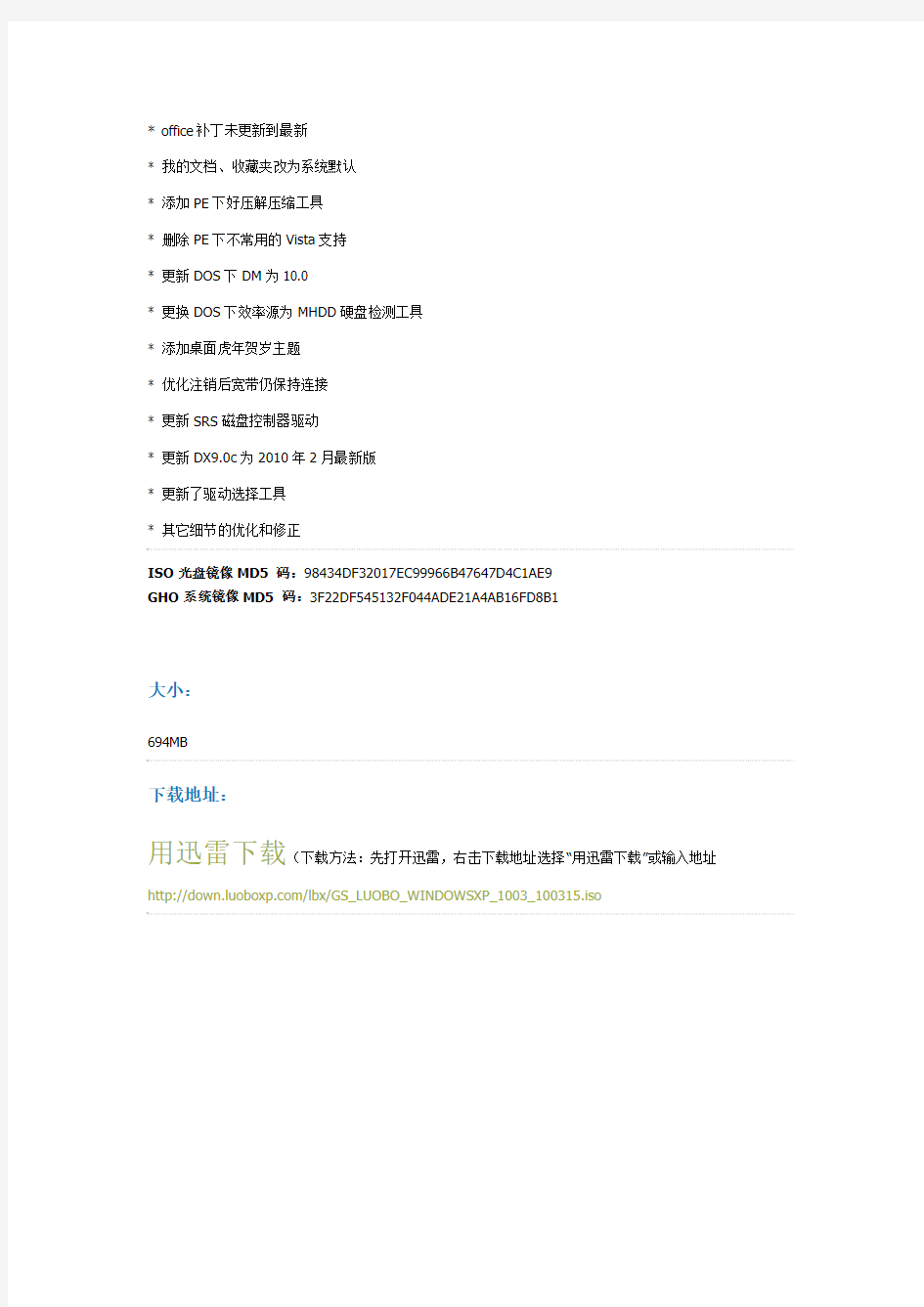
当前位置:首页>>新萝卜家园 Ghost XP SP3 选择版 1003
发布) 新萝卜家园 Ghost XP SP3 选择版 1003(2010.03.16 发布) (
您是否为每次装完都要删除自己不需要的软件和插件而心烦呢? 本系统本着人性化设计的思想, 为用户的实际使用着想,驱动和软件都可以选择安装,非常人性化。 适合个人和家庭安装使用以及喜欢纯净系 统的用户安装!
版本更新介绍及下载
1003 版的主要更新(相对版本 0910): 版的主要更新( ):
* 采用上海政府版源盘重新封装制作 * 补丁更新至 2010 年 3 月 10 日 * 界面更换为粉色系 * 集成驱动支持最新 i3、i5 处理器及相应主板驱动 * 集成驱动支持最新 AMD-ATI 5000 系列显卡驱动 * 集成部分 Realtek 声卡驱动 * 添加好压 1.8、搜狗浏览器、虚拟光驱 * 桌面添加微软免费杀毒软件下载链接 * 更新 QQ、千千静听、迅雷、搜狗拼音输入法、WinRAR * 删除 QQ 游戏安装包
* office 补丁未更新到最新 * 我的文档、收藏夹改为系统默认 * 添加 PE 下好压解压缩工具 * 删除 PE 下不常用的 Vista 支持 * 更新 DOS 下 DM 为 10.0 * 更换 DOS 下效率源为 MHDD 硬盘检测工具 * 添加桌面虎年贺岁主题 * 优化注销后宽带仍保持连接 * 更新 SRS 磁盘控制器驱动 * 更新 DX9.0c 为 2010 年 2 月最新版 * 更新了驱动选择工具 * 其它细节的优化和修正 ISO 光盘镜像 MD5 码:98434DF32017EC99966B47647D4C1AE9 GHO 系统镜像 MD5 码:3F22DF545132F044ADE21A4AB16FD8B1
大小: 大小:
694MB
下载地址: 下载地址:
用迅雷下载(下载方法:先打开迅雷,右击下载地址选择“用迅雷下载”或输入地址
https://www.360docs.net/doc/d15944371.html,/lbx/GS_LUOBO_WINDOWSXP_1003_100315.iso
二、新萝卜家园系统主要特点: ===================== 新萝卜家园电脑城选择版具有更安全、更稳定、更人性化等特点。集成最常用的装机软件,集成最全面的 硬件驱动,加上萝卜独有人性化的设计。是电脑城、个人、公司快速装机之首选!拥有此系统,您也可以 轻松成为装机高手!
★ 更安全 * 源安装盘采用 Windows XP SP3 官方免激活版,集成系统补丁至 2010.03.10。 * 安装过程会自动删除各分区下可能存在的 AUTORUN 病毒,删除灰鸽子及磁碟机病毒。 * 无新建用户帐户,仅保留 Administrator,密码为空。(用户装好系统后请及时加密码) * 关闭了硬盘各分区的默认共享(如 C$、D$、E$ ……),系统更安全。
★ 更稳定 * 包含绝大多数的 SATA,SCSI,RAID 控制器驱动,支持 64 位处理器,支持双核处理器。 * 集成了数百种常见硬件驱动,经过作者精心测试,几乎所有驱动能自动识别并安装好。 * 独创全新的系统双恢复模式,解决了某些 SATA 光驱和有隐藏分区的电脑不能正常安装系统的问题。
* 支持 IDE SATA USB 光驱安装,解决了其他 GHOST 系统在部份 SATA 或有隐藏分区的电脑上无法正常恢 复的问题。 * 安装过程会运行由作者编写的硬件智能检测工具,此工具可智能判断所有的电脑硬件型号,最大限度地 避免了因驱动冲突而蓝屏的现象。
★ 更人性化 * 预置多种壁纸、屏保 * 智能判断电脑类型,是台式机就打开小键盘灯,是笔记本就关闭小键盘灯。 * 瞬间把硬盘分成四/五个区,让每个人都懂得分区,分区不再是难事(适合新硬盘使用)。 * 方便的快捷功能:快速设定分辨率(Ctrl+Alt+F7),弹出 DVD 光驱(Ctrl+Alt+↓)。
★ 功能增强 * 优化注册表,提高系统性能。 * 禁用少量服务,提高系统运行效率。 * 集成 DX 最新版本。
三、集成软件及集成方式: ===================== 软件管理器安装([√]为默认安装,[ ]为自选安装): ├─系统软件 │ ├─[√]好压 1.8 │ ├─[ ]WinRAR 3.92 简体中文版 │ ├─[√]建立 ADSL 拨号连接 │ ├─[ ]MaxDOS 6 ├─网络软件 │ ├─[√]腾讯 QQ2010 Beta │ ├─[√]迅雷 5.9.16.1306 │ ├─[√]搜狗浏览器 1.4 ├─办公软件 │ ├─[√]Microsoft Office 2003 SP3
│ ├─[√]极点五笔 6.5 │ ├─[√]搜狗拼音输入法 4.3 │ ├─[ ]Foxit PDF 电子书阅读器 ├─影音图像 │ ├─[√]QQ 影音 2.1 │ ├─[√]千千静听 5.6 正式版(附带示例音乐) │ ├─[√]ACDSee 3.1 经典美化版(bug 修正版) ├─光盘刻录 │ ├─[√]Prassi ONES 光盘刻录 └-┴─[ ]Virtual Drive Manager 虚拟光驱
四、安装说明 ===================== 1.光盘安装(推荐) 安装前准备:
请用刻录软件,选择 映像刻录 方式来刻录 ISO 文件,刻 录之前请先校验一下文件的准确性,刻录速度推荐 24X! 请注意备份硬盘上重要资料。
安装前请确认该硬盘是否需要分区,如需要,请参考以下分区方法执行分区操作后进行安装,如不需要, 可直接执行安装部分 分区方法: 方法一: 分区请设置光盘启动,然后选择“ 5.PQ8.05 (支持 320G 大硬盘)”,执行分区操作,切记设置活动分区,并 存盘。 方法二: 分区请设置光盘启动,然后选择“ 6.DM10.0 经典版分区工具”,执行分区操作,切记设置活动分区。 方法三: 分区请设置光盘启动,然后选择“ 7.快速将硬盘分成 4/5 区 ”,进入子菜单,根据你的个人需要选择分四区
还是五区,执行后续分区步骤。
安装部分:
a.自动安装 方式一: 安装请设置光盘启动,然后选择“安装 GHOST XP 选择版”就可以自动安装! 方式二: 安装请设置光盘启动, 然后选择“安装 GHOST XP 选择版”, 在打开的页面中选择“PE 模式”就可以自动安装! b.手动安装 方法一: 安装请设置光盘启动,然后选择“进入 WinPE 微型系统”进入 PE(也可选择“安装 GHOST XP 选择版”,再 选择 PE 模式进入 PE), 进入 PE 桌面后, 点击“等会再说”停止"XP 系统 PE 安装工具"的自动安装进程后点击 桌面上的“手动运行 GHOST”就可以手动安装! 方法二: 安装请设置光盘启动,然后选择“DOS 增强版及工具集”,进入“DOS 增强版及工具集”的光驱类型选择界面, 根据你的实际情况选择后,进入带帮助信息的命令提示符状态,此时输入 GHOST 即可执行手动安装 方法三: 安装请设置光盘启动,然后选择“运行 Ghost 备份还原”,即可进入手动 GHOST 状态。
2.硬盘安装(适合无光驱或者不想浪费光盘的用户,但是需要你有一个可以使用的 Windows 系统)
请提取 ISO 中的“WINXPSP3.GHO”和“安装系统.EXE”到你的非系统分区, 然后运行“安装系统.EXE”, 直接回 车确认还原操作,再次确认执行自动安装操作。(执行前注意备份 C 盘重要资料!)
五、通过测试的硬件环境 ============================ 1、Intel 平台: 测试机类型 处理器 主板/芯片组 显卡 内存 硬盘 ---------------------------------------------------------------------------------------------------------
台式机 赛扬 2.4G Intel 845GEV/ICH4 Extreme Graphics DDR400 256M 并口 80G 台式机 赛扬 D 420 1.6G Intel G965/ICH8 GMA 3000 DDR2 800 512M 串口 80G 台式机 赛扬 D 420 1.6G Intel P35/ICH9 GeForce 7300GT DDR2 800 1G 串口 200G 台式机 奔腾 双核 E1200(1.6GHZ)联想 RS690V ATI X1250 DDR2 512MB 串口 80G 笔记本 Core Duo T2330 Intel GL960 GMA X3100 DDR2 1G 串口 120G 台式机 奔腾 双核 Pentium E2160 Intel P43/ICH10 GeForce 8600GT DDR2 800 2G 串口 II 160G 8M 笔记本 酷睿 2 双核 T5670 Intel PM45 GeForce 9300M GS DDR2 1G 串口 160G 台式机 奔腾 双核 Pentium E5200 Intel G31-M7TE/ICH7 GMA 3100 DDR2 2G 串口 II 160G 台式机 酷睿 2 双核 E7300 Intel G41/ICH7 蓝牙 V2.0 GMA X4500 DDR2 800 2GB 串口 II 320G 16M 台式机 酷睿双核 E7400 Intel G45 GMA X4500HD DDR2 800 2G 串口 II 250G 8M 笔记本 Core2 Duo T5870 Intel G965/ICH8 ATI HD 4330 DDR2 800 1G 串口 II 250G 8M 笔记本 N270 @ 1.60G Intel I945Gse/ICH7 GMA 950 DDR2 667 2G 串口 160G 台式机 Core i3 530 微星 H55M-E33 蓝宝石 5670 DDR3 1333 2G*2 串口 500G 8M
2、AMD 平台: 测试机类型 处理器 主板/芯片组 显卡 内存 硬盘 --------------------------------------------------------------------------------------------------------台式机 AMD Sempron 1.6G 2800+ VIA VT8380/VT8237 VIA S3 DDR 400 512M 串口 160G 台式机 Athlon 64*2 NVIDIA MCP61 GeForce8400 DDR2 800 2G 串口 250G 台式机 Athlon 64*2 4600+AM2 NVIDIA GeForce7025-630 NF630a DDR2 800 2G 串口 II 160G 8M 台式机 Athlon 64*2 5000+AM2 NF520LE ATI HD4670 DDR2 800 2G*2 串口 320G 16M 台式机 Phenom X3 8450 AMD790X GeForce 9800GT DDR2 800 2G 串口 II 320G 16M 台式机 Athlon 64*2 5000+AM2 NVIDIA MCP78 GeForce 8200 DDR2 800 2G 串口 II 320G 16M 台式机 Sempron LE-1200/2.1GHz VIA k8m890ce VIA chrome 9hc DDR2 800 1G 并口 40G 台式机 Triple X3710 AMD790GX ATI 3300 DDR2 800 2G*2 串口 II 320G 16M 台式机 Phenom X4 @ 2.30GHz AMD770/SB700 GT 260+ DDR2 1067 2G 串口 II 500G 16M 台式机 速龙 II X3 435 C.A785T TWIN V15 ATI 4200 DDR3 1333 2G*2 串口 500G 8M
六、常见问题及解决方法 ===========================
1、安装的时候为什么会出现读取文件错误? 这一般是由于盘片本身的问题或者刻盘出错造成的, 请重新刻盘。 请大家用 8x, 光盘一次刻录方式刻录用。 另外,如果你采用的是 DOS 下虚拟光驱方式加载 ISO 再安装,也可能出现类似的情况。
2、为什么安装过程中会出现蓝屏或死机,或者在某些步骤(如检测硬件)时卡住? 这些情况很多是由于硬件问题造成的,如内存中某些区块损坏,或者 CPU 过热,或者硬盘存在坏道,或者 光驱老化,读取出来的数据有问题等等。请先替换相关硬件确认是否是硬件问题造成的。
3、装完后 XXX 驱动没有自动装好,怎么办? 如果是新显卡和最近的声卡或者比较特殊的设备(HP 和联想的电脑多含这种特殊硬件),大家除了自己去下 载驱动外,还可以打开光盘的自动播放程序,选择“备份硬件驱动”来自动更新驱动(前提是能够正常联网), 另外我注意到最新出的笔记本,安装 XP 系统后,即使去官方网站都找不到驱动,这种情况说明你的电脑不 适合装 XP 系统,你需要安装 VISTA 或者 WIN7 系统。
4、************关于系统插入 USB 鼠标或者键盘及其他 USB 设备不能安装好驱动的问题 *************** 出现这个问题请将 usb 设备插入电脑后直接重启电脑,再次进入桌面后就能正常使用 usb 设备了。
5、****************关于安装本系统后被 360 杀毒查出有病毒文件的问题 ************************** 请相信本系统未加入任何病毒文件,360 杀毒都为误报,如果您不放心,请使用卡巴查杀。
6、装上发现一个大问题,就是看影视的时候,画面一跳一跳的,就象放幻灯,不连贯。 通常是的显卡驱动没有安装正确,建议选择合适版本,的显卡驱动,重装一下这个驱动。
7、为甚么我访问别人的共享文件夹正常,而别人访问我的却不行? 如果你确认自己的 Server 服务是正常启动的话,可能你需要在控制面板允许 guest 用户(XP 默认禁用), 这样方可无需认证访问你的共享文件夹。但是我们不推荐这样做,最好还是设置单独的用于对外共享文件 夹用户,并为它设置密码。
8、GHOST 安装过程中断,出现以下提示 output error file to the following location: A:\ghosterr.txt 原因一般是读取或写入数据出错,可能是光盘质量问题或光驱读盘能力不佳,或写入硬盘出现错误。
9、Realteck HD Audio 声卡的前置耳麦和耳机接口无法使用 这是由于最新的官方 Realteck 声卡驱动程序自身新特性导致的,而并非系统原因。如果遇到这种情况,可 以在“桌面”找到“音频设置工具”,双击运行后,默认在右下角,打开该程序,依次“Realtek HD 音频管理器 -->音频 I/O--〉接头设置--〉选上"禁用前面板插孔检测"。
10、遇到这样的情况,一般是由于 windows 在安装驱动的过程中识别错误造成的,可以重新 GHOST 恢复 系统,在出现驱动选择画面的时候按[ESC]键,取消所有驱动的集成即可解决问题。
11、GHOST 后整个硬盘变为了一个分区 一般是手动操作 GHOST 错误,将分区镜像恢复到整个硬盘导致。请立即关闭计算机,不要再向硬盘内写 入数据。建议将硬盘接到其他电脑做为从盘,使用相关软件进行分区表恢复。如数据重要,请到专业的数 据恢复公司求助。
12、驱动选择工具判断有误,没摄像头却解压摄像头驱动! 考虑到大家以后可能会使用到摄像头,特意解压摄像头驱动,这样只要连上摄像头,就可以方便找到摄像 头驱动啦。
13、关于文件夹属性里没有“安全”选项卡,此问题由于大部分用户用不到所以未打开,也考虑到引起普通 用户误操作,需要使用的用户可以在“工具→文件夹选项→查看”,再取消“高级设置”中的“使用简单文件共 享(推荐)”前的勾,如还不能使用,请查看该文件夹所在分区是不是 NTFS 分区,只有在 NTFS 分区中才支 持此功能。
七、免责条款: ===================== 请从萝卜论坛官方网站下载本系统,认准下载地址域名 https://www.360docs.net/doc/d15944371.html,。并注意比对官网公布 MD5 验证码与 您下载的文件 MD5 验证码是否一致,以保证下载文件的正确性,避免安装发生错误。
本 Windows 系统及软件版权属各自产权人所有,只用于个人封装技术研究交流使用,不得用于商业用途, 且本系统制作者不承担任何技术及版权问题, 请在试用后 24 小时内删除。 如果您对本系统有任何意见和建 议,欢迎到论坛反馈,请购买正版 Windows 操作系统软件!
八、爱好者团队: ===================== 萝卜家园系统小组 https://www.360docs.net/doc/d15944371.html,
2010 年 3 月
ISO 光盘镜像 MD5 码:98434DF32017EC99966B47647D4C1AE9 GHO 系统镜像 MD5 码:3F22DF545132F044ADE21A4AB16FD8B1
大小: 大小:
694MB
下载地址: 下载地址:
用迅雷下载(下载方法:先打开迅雷,右击下载地址选择“用迅雷下载”。
更多图片
留言反馈
昵称 QQ :
标题
类型 内容
留言
建议
报错
技术交流
发布留言
选择安装版 0910
选择安装版 0908 选择安装版 0906 选择安装版 0905 选择安装版 0902 选择安装版 0809 选择安装版 0806 修改 BIOS 启动项 如何硬盘分区 教你系统安装 教你备份还原系统 友情链接 :萝卜家园 GhostXP 下载 系统中心 百度 挖掘者 电脑公司特别版 雨林木风 深度论坛 深蓝 论坛 系统地带 WinXp 下载 本站资源仅供学习研究之用,请勿用于商业用途,否则后果自负! 网站统计
电脑系统安装步骤图解
系统安装步骤说明: 一、准备工作: 如何重装电脑系统 首先,在启动电脑的时候按住DELETE键进入BIOS,选择Advanced BIOS Features选项,按Enter键进入设置程序。选择First Boot Device 选项,然后按键盘上的Page Up或Page Down键将该项设置为CD-ROM,这样就可以把系统改为光盘启动。 其次,退回到主菜单,保存BIOS设置。(保存方法是按下F10,然后再按Y键即可) 1.准备好Windows XP Professional 简体中文版安装光盘,并检查光驱是否支持自启动。 2.可能的情况下,在运行安装程序前用磁盘扫描程序扫描所有硬盘检查硬盘错误并进行修复,否则安装程序运行时如检查到有硬盘错误即会很麻烦。 3.用纸张记录安装文件的产品密匙(安装序列号)。 4.可能的情况下,用驱动程序备份工具(如:驱动精灵2004 V1.9 Beta.exe)将原Windows XP下的所有驱动程序备份到硬盘上(如∶F:Drive)。最好能记下主板、网卡、显卡等主要硬件的型号及生产厂家,预先下载驱动程序备用。 5.如果你想在安装过程中格式化C盘或D盘(建议安装过程中格式化C盘),请备份C盘或D盘有用的数据。 二、用光盘启动系统: (如果你已经知道方法请转到下一步),重新启动系统并把光驱设为第一启动盘,保存设置并重启。将XP安装光盘放入光驱,重新启动电脑。刚启动时,当出现如下图所示时快速按下回车键,否则不能启动XP系统光盘安装。如果你不知道具体做法请参考与这相同的-->如何进入纯DOS系统: 光盘自启动后,如无意外即可见到安装界面,将出现如下图1所示 查看原图 全中文提示,“要现在安装Windows XP,请按ENTER”,按回车键后,出现如下图2所示
新萝卜家园极速安装版方法
新萝卜家园极速安装版具有更安全、更稳定、更人性化等特点,可选择安装最常用的装机软件、硬件驱动,支持四种简单易用的安装方式,安装时间仅在12分钟左右,同时拥有GHOST系统那样的快速和原版系统那样的稳定!特别适合电脑城、老机、网吧等装机使用! 版本更新介绍及下载 3.3版的主要更新(相对版本3.2) * 更新了系统补丁到2009年12月8日,更新Office补丁到9月 * 更新的软件有WinRAR、ACDSee、极点五笔、腾讯QQ、QQ游戏、搜狗拼音输入法、迅雷 * 增加搜狗浏览器1.4、PPStream2.6、QQ音乐、QQ影音 * 增加实用弹出关闭光驱(Ctrl+Alt+↓) * *集成最新DX、Flash组件 * *集成多款漂亮主题、屏保及壁纸 * *修复了原先驱动选择工具的部分bug,更有利于驱动安装 * *更新各种硬件设备最新驱动,兼容性更好 * *更近一步优化系统注册表服务 ISO光盘镜像MD5: 70A49455DA5919D3950E41FF8484638E 大小: 707,647,488(675M)字节 下载地址: 用迅雷下载(下载方法:右击下载地址选择“用迅雷下载或输入地址http://down.luoboxp.co m/l bs/JS_LUOBO_WINDOWSXP_3.3_091221.iso”)
主要特点 ★更安全 * 源安装盘采用Windows XP SP3官方免激活版,集成系统补丁至最新 * 采用VOL免激活版,通过正版认证,可正常更新补丁,整合了微软官方双核补丁和最新系统补丁 ★更稳定 * 集成SATA/RAID芯片组等硬盘驱动,支持各类串行磁盘和磁盘阵列 * 智能判断所有的硬件设备,只解压与您电脑硬件匹配的驱动,最大限度地避免的蓝屏现象 * 克服了串口光驱在DOS下读取文件缓慢的现象,将大多数文件在Windows下读取,速度大大加快 ★更人性化 * 独创系统安装过程可查看驱动安装情况、听歌、玩游戏等 * 支持无人值守自动安装模式,免除输入序列号,选择地区等,安装更快,更人性化 * 同时支持从光盘启动安装、DOS下硬盘安装、Windows和WinPE下全新安装四种模式 * 性能提高和体积缩小并未带来对软硬件兼容性和稳定性的下降,确保达到原版XP 99.9%的兼容性 ★功能增强 * 整合Dirext 9.0C,支持最新游戏和3D制作 * 整合IE浏览器Flash Player 9 插件,流畅的播放网页中的Flash动画 * 整合Windows Media Player 10和相关补丁,完全支持在线电影 * 整合VB、VC++ 2005 SP1 运行库文件,确保绿色软件均能正常运行 * 整合微软官方双核补丁以及智能判断安装AMD双核驱动和优化补丁 * 破解Windows XP 默认连接数为1000,迅雷、eMule、BT下载速度更快 * 破解Windows XP UxTheme文件,无需其它设置即可支持第三方主题文件 * 安装过程可选择智能判断并解压所需驱动,集成了精心收集的主流硬件驱动,第一次进桌面驱动已全部安装完成 * 安装过程背景,会出现一个转动的悬浮窗,安装过程不再无聊,右键可以休闲一下听听歌,玩纸牌,扫地雷等(萝卜家园原创) 集成软件及集成方式: ===================== 软件管理器安装([√]为默认安装,[ ]为自选安装): ├─系统软件 │├─[√]WinRAR 3.9简体中文(注册版) │├─[√]建立ADSL拨号连接 │├─[ ]MaxDOS 6 ├─网络软件 │├─[√]腾讯QQ2009 SP5 │├─[√]迅雷 5.9.2.927 去广告版 │├─[√]搜狗浏览器 1.4 │├─[ ]QQ游戏2009(11月) │├─[ ]PPStream 影音2.6
VM虚拟机下安装GHOST系统(详细图文教程)
VM虚拟机下安装GHOST系统(详细图文教程) 本文用的虚拟机是VMware Workstation V6.0.2 Build 59824 一. 虚拟机软件可以在一台电脑上模拟出来若干台PC,每台PC可以运行单独的操作系统而互不干扰,可以实现一台电脑“同时”运行几个操作系统,还可以将这几个操作系统连成一个网络。尤其对于电脑初学者做一些软件和底层的实验,虚拟机是最好的实验平台。我最喜欢用的虚拟机是VMware。 二. 使用虚拟机的好处 1、如果要在一台电脑上装多个操作系统,不用虚拟机的话,有两个办法:一是装多个硬盘,每个硬盘装一个操作系统。这个方法比较昂贵。二是在一个硬盘上装多个操作系统。这个方法不够安全,因为硬盘MBR是操作系统的必争之地,搞不好会几个操作系统同归于尽。而使用虚拟机软件既省钱又安全,对想学linux和unix 的朋友来说很方便。 2、虚拟机可以在一台机器上同时运行几个操作系统,是SOHO开发一族的必备工具。有了虚拟机,在家里只需要一台电脑,或出差时只带着一个笔记本,就可以调试C/S、B/S的程序了。 3、利用虚拟机可以进行软件测试。 三. 使用虚拟机的硬件要求 虚拟机毕竟是将两台以上的电脑的任务集中在一台电脑上,所以对硬件的要求比较高,主要是CPU、硬盘和内存。目前的电脑CPU多数是P4以上,硬盘都是几十GB,这样的配置已经完全能满足要求。关键是内存。内存的需求等于多个操作系统需求的总和。现在的内存已经很便宜,也不成为问题了。推荐使用1G以上内存。 四. Vmware-tools 这个东西,必须要知道是什么 VMware-tools说穿了就是Vmware提供的增强虚拟显卡和硬盘性能、以及同步虚拟机与主机时钟的驱动程序。VM-TOOLS这个安装很简单:当安装完操作系统后,一直点下一步就行了。 五. 如果你更多的喜欢用键盘来操作的话,你可以在下面表格中找到方便的快捷键。如果你已经改变了参数设置中的热键组合,请你用你所设置的快捷键替代这个快捷键表格中的Ctrl-Alt快捷键。 快捷键执行命令 Ctrl-Alt 热键(当鼠标在虚拟机中时,使用热键可以回到主机中来) Ctrl-B开机 Ctrl-E关机 Ctrl-R重启 Ctrl-Z挂起 Ctrl-N新建一个虚拟机 Ctrl-O打开一个虚拟机 Ctrl-F4 关闭所选择虚拟机的概要或者控制视图。如果虚拟机开着,一个确认对话框将出现。 Ctrl-D编辑虚拟机配置
Win7家庭高级版与家庭普通版相比
Win7家庭高级版与家庭普通版相比 Win7系统的稳定性与XP和Vista相比已经高了很多,但有时还是难免出现假死的情况,开机假死就是其中之一。Win7开机假死的情况一般是在进入桌面之后,鼠标就变成忙碌状态,持续很长时间,只能强制关机重启系统来解决。那么,这种问题该如何解决呢? 出现这一问题的原因比较多,我们可以从以下几个方面来分析: 首先,最好不要安装各种所谓的Win7精简版、优化版等第三方修改过的系统,不低于初级双核处理器及1GB以上内存的硬件配置,都可流畅运行原版Win7系统。只要在选择Win7版本时注意一下就可以了,一般来说,Win7家庭高级版就可以满足大多数用户的使用需求。 Win7家庭高级版与家庭普通版相比还具备更丰富的功能,与专业版和旗舰版相比价格又更实惠。 其次,使用优化软件 其次,使用优化软件要适度,建议用优化软件来对一些系统辅助功能进行设置,比如清理右键菜单、增强发送到功能等等,而系统核心设置不要轻易去更改;最后,超频也有可能导致出现这样的问题,如果你是在超频的时候发现出现这样的问题,尝试降低一下外频、内存的频率,或者先暂时不要超频看看能否解决问题。
如果仅仅是家用,使用家庭版就可以,家庭高级版比普通版多出Aero特效、高级“内置”游戏等功能,旗舰版包含了Win 7 的所有功能,如果要在工作中用,建议装旗舰版。 Win7系统开机假死 Win7安装过程相比于以往Windows系统,引入了窗口模式和人性化的操作,特别是在系统磁盘的规定上,已经可以由用户自己选择安装,所以正常情况下,Win7安装过程都较为稳定。不过,也有少部分用户在Win7安装过程中可能会出现“正在启动Windows”界面假死现象。出现这种问题的原因很多,排除掉硬件方面的因素,我们可以在购买Win7之前就了解一些常识并做好准备工作。当然品牌机和笔记本产品在Win7预装上已经做出了严格的检查,故很少出现上述的问题,购买Win7正版产品也会对系统的稳定性有所提升,下面将为读者解决Win7安装过程解决假死的三种方法。
自己动手制作个性化系统启动光盘傻瓜教程(图文详解)
自己动手制作个性化系统启动光盘 都用过雨林木风,深度,番茄花园的系统吧,是不是觉得他们的系统安装界面很漂亮,有没有想过自己也做一张系统安装光盘,里面有自己想喜欢的系统以及工具,不要着急,其实做起来很简单,好了,下面就我帮朋友制作光盘的实例的详细介绍: 友情提示: 1。只要进入实战,“看似热闹”就会变得“极其简单”。 2。必须选用DVD光碟(容量一般为4.7 G),进行光盘刻录。 工具:UltraISO,easyboot,WindowsNin1,AutoPlay Menu Builder 目标:集成多种系统,及工具:雨林木风周年纪念版XP,雨林木风安装版XP,雨林木风企业版2003,windows 7 32位中文旗舰版,PE,GHOST, DM9.57, PQ8.05 , MAXDOS7.1, 效率源硬盘修复,驱动精灵,win7激活,资料备份 由于本人不使用DOS工具箱,所以没有集成,如果想集成的话,同其它软件制作方法一样, 准备工作:下载所需系统ISO镜像文件,及所需工具,软件 制作详解: 一、建立目录: 1、建立整合根目录及安装根目录。分别为G:\DVD和G:\DVD\system。 2、然后在安装根目录下建立安装源文件夹,请注意名称必须为四个字符,200 3、ylxp,文件夹名称的意思是:2003系统,雨林木风安装版XP,这是我想要集成的系统,如果想要集成其它版本的XP,03系统,步骤一样,如下图:
二、集成安装版系统 1、准备安装版系统ISO镜像 分别从不同的系统镜像里面提取系统出来放在刚才建立的相应系统目录下。 如:雨林木风企业版2003,用UltraISO打开系统镜像,找到I386目录,PRINTERS目录,WIN51、WIN51IA、WIN51IA.SP1文件,点击右键提取到。。。放在刚才建立的2003文件夹下。 雨林木风安装版XP,提取I386目录,WIN51、WIN51IP、WIN51IP.SP3放在刚才建立的ylxp 文件夹下。 如图: 其它系统依此类推,不一一列出来了,要集成番茄花园系统的朋友注意了,$OME$目录也要一起提取出来。 如果您的系统与我想要集成的系统不一样,他们的名称和位置会有一点小的区别,位置请自行查找,名称的区别在于WIN51IA.SP1,这个是说明系统为sp1,如果想集成xp sp2的话,那么名称应该是WIN51IA.SP2 。 如果要集成2000系统,提取I386目录,CDROMSP4.TST、CDROM_IP.5、CDROM_NT.5
新萝卜家园GHOST WIN7 SP1 旗舰纯净版
新萝卜家园GHOST WIN7 SP1 旗舰纯净版(32位) ==================================================== 更新提示: 1 采用Windows7 SP1简体中文旗舰版32位(MSDN官方发布正式版原版镜像)制作。 2 在修正版完美支持SATA硬盘基础上集成高等级配件驱动,补丁已更新到2011年8月22号。 3 系统基本没有减肥,保持原版99%功能,保留繁体和日文输入法。 4 自动激活Admin用户,更新相应软件。 5 相应优化,关闭没有必要的服务,共享和打印常用服务默认开启。(并测试可在XP下完美互相访问) 6 本GHOST 加入了自由驱动,但不是100%的都可以,相关没有的驱动可以网上下载。 7 第一次进入桌面自动激活 8 升级IE9.0 9 集成VC2005 VC2008 等 ==================================================== 光盘安装(推荐) 请用刻录软件,选择映像刻录方式来刻录ISO文件,刻录之前请先校验一下文件的准确性,刻录速度推荐24X A.自动安装安装请在BIOS中设置从光盘启动,然后进入光盘启动菜单,选择菜单第1项就可以自动安装!B. 手动安装把光盘下的GHO文件复制到硬盘,然后重启设置光盘启动,然后选择手动GHOST11就可以手动操作GHOST进行安装! 硬盘安装用虚拟光驱软件加载本镜像ISO文件,打开我的电脑,会出现一个A:盘,打开A盘运行里面的AUTORUN.EXE这个程序,在弹出的菜单中选第一项即可实现全自动安装系统! ==================================================== 安装说明 1.光盘安装(推荐)小游戏 安装前准备: 请用刻录软件,选择映像刻录方式来刻录ISO文件,刻录之前请先校验一下文件的准确性,刻录速度推荐中速! 请注意备份硬盘上重要资料。 安装前请确认该硬盘是否需要分区,如需要,请参考以下分区方法执行分区操作后进行安装,如不需要,可直接执行安装部分 分区方法: 方法一: 分区请设置光盘启动,然后选择“PM图形分区工具”,执行分区操作,切记设置活动分区,并存盘。 方法二: 分区请设置光盘启动,然后选择“DM万能分区工具”,执行分区操作,切记设置活动分区。 方法三: 分区请设置光盘启动,然后选择“瞬间把硬盘分4/5区(慎用)”,进入子菜单,根据你的个人需要选择分四区还是五区,执行后续分区步骤。 安装部分: a.自动安装 方式一: 安装请设置光盘启动,然后选择“安装Win7 GHOST 装机版”就可以自动安装! 方式二: 安装请设置光盘启动,然后选择“安装Win7 GHOST 装机版”,在打开的页面中选择“PE模式”就可以
光盘安装XP系统图解
二、用光盘启动系统 重新启动系统,并把光驱设为第一启动,保存设置并重启。具体方法见《自己动手安装XP操作系统》 将XP安装光盘放入光驱,重新启动电脑。注意:刚启动时,当出现如下图所示(意思是:按任意键就从光驱启动)时快速按下回车键,否则不能启动XP 系统光盘安装。 许多朋友在用原版系统光盘安装系统时,总说无法从光驱启动,其实在这一步出问题的较多! 三、安装Windows XP 光盘自启动后,无意外即可见到安装界面,将出现如下图1所示
如图提示,“要现在安装Windows XP,请按ENTER”,回车键后,现如下图2所示 许可协议,里没有选择的余地,按“F8”后如下图3所示 这里用“向下或向上”方向键选择安装系统所用的分区,如果你已格式化C 盘请选择C分区,选择好分区后按“Enter”键回车,出现下图4所示
这里对所选分区可以进行格式化,从而转换文件系统格,或保存现有文件系统,有多种选择的余地,但要注意的是NTFS格式可节约磁盘空间提高安全性和减小磁盘碎片。但同时存在很多问题OS和98/Me下看不到NTFS格式的分区。因此,对于以前的老机子,推荐选用“用FAT文件系统格式化磁盘分区”,现在的新机,推荐用“用NTFS文件系统格式化磁盘分区”按“Enter”键回车,出现下图5所示
格式化C盘的警告,按F键将准备格式化c盘,出现下图6所示 由于所选分区C的空间大于2048M(即2G),FAT文件系统不支持大于2048M的磁盘分区,所以安装程序会用FAT32文件系统格式对C盘进行格式化,按“Enter”键回车,出现下图7所示
图7中正在格式化C分区;只有用光盘启动或安装启动软盘启动XP安装程序,才能在安装过程中提供格式化分区选项;如果用MS-DOS启动盘启动进入DOS下,运行i386\winnt进行安装XP时,安装XP时没有格式化分区选项。格式化C分区完成后,出现下图8所示 图8中开始复制文件,文件复制完后,安装程序开始初始化Windows配置。然后系统将会自动在15秒后重新启动。重新启动后,出现下图9所示
Windows2003标准版光盘启动安装过程详细图解
Windows 2003标准版光盘启动安装过程详细图解 一、准备工作: 1.准备好Windows Server 2003 Standard Edition简体中文标准版版安装光盘。 2.可能的情况下,在运行安装程序前用磁盘扫描程序扫描所有硬盘检查硬盘错误并进行修复,否则安装程序运行时如检查到有硬盘错误即会很麻烦。 3.用纸张记录安装文件的产品密匙(安装序列号)。 4.如果你未安装过Windows 2003系统,而现在正使用XP/2000系统,建议用驱动程序备份工具(如:驱动精灵 2004 V1.9 Beta.exe)将Windows XP/2000系统下的所有驱动程序备份到硬盘上(如∶F:\Drive)。备份的Windows XP/2000系统驱动程序可以在Windows 2003系统下使用。 5.如果你想在安装过程中格式化C盘或D盘(建议安装过程中格式化用于安装2003系统的分区),请备份C盘或D盘有用的数据。 6.导出电子邮件帐户和通信簿; 将“C:\Documents and Settings\Administrator(或你的用户名)\”中的“收藏夹”目录复制到其它盘,以备份收藏夹;可能的情况下将其它应用程序的设置导出。 7. 系统要求----- 对基于 x86 的计算机:建议使用一个或多个主频不低于 550 MHz (支持的最低主频为 133 MHz)的处理器。每台计算机最多支持 8 个处理器。建议使用 Intel Pentium/Celeron 系列、AMD K6/Athlon/Duron 系列或兼容的处理器。建议最少使用128 MB 的 RAM ,最大支持 32 GB。对基于 Itanium 体系结构的计算机:使用一个或多个主频不低于 733 MHz 的处理器。每台计算机最多支持 8 个处理器。RAM 最小为 1 GB,最大为 64 GB。硬盘可用空间,在基于 x86 的计算机上,该空间大约为 1.25 GB 到 2 GB,在基于 Itanium 体系结构的计算机上,该空间大约为 3 GB 到4 GB,如果您通过网络而不是 CD-ROM 运行安装程序,或者从 FAT 或 FAT32 分区执行升级(推荐使用 NTFS 文件系统),那么将需要更大的磁盘空间。 二、用光盘启动系统: (如果你已经知道方法请转到下一步),重新启动系统并把光驱设为第一启动盘,保存设置并重启。将2003安装光盘放入光驱,重新启动电脑。刚启动时,当出现如下图1所示时快速按下回车键,否则不能启动2003 系统安装。如果你不知道把光驱设为第一启动盘具体做法请参考与这相同的-->如何进入纯DOS系统
新萝卜家园 Ghost XP SP3 选择版 1003(2010.03.16发布)
当前位置:首页>>新萝卜家园 Ghost XP SP3 选择版 1003
发布) 新萝卜家园 Ghost XP SP3 选择版 1003(2010.03.16 发布) (
您是否为每次装完都要删除自己不需要的软件和插件而心烦呢? 本系统本着人性化设计的思想, 为用户的实际使用着想,驱动和软件都可以选择安装,非常人性化。 适合个人和家庭安装使用以及喜欢纯净系 统的用户安装!
版本更新介绍及下载
1003 版的主要更新(相对版本 0910): 版的主要更新( ):
* 采用上海政府版源盘重新封装制作 * 补丁更新至 2010 年 3 月 10 日 * 界面更换为粉色系 * 集成驱动支持最新 i3、i5 处理器及相应主板驱动 * 集成驱动支持最新 AMD-ATI 5000 系列显卡驱动 * 集成部分 Realtek 声卡驱动 * 添加好压 1.8、搜狗浏览器、虚拟光驱 * 桌面添加微软免费杀毒软件下载链接 * 更新 QQ、千千静听、迅雷、搜狗拼音输入法、WinRAR * 删除 QQ 游戏安装包
* office 补丁未更新到最新 * 我的文档、收藏夹改为系统默认 * 添加 PE 下好压解压缩工具 * 删除 PE 下不常用的 Vista 支持 * 更新 DOS 下 DM 为 10.0 * 更换 DOS 下效率源为 MHDD 硬盘检测工具 * 添加桌面虎年贺岁主题 * 优化注销后宽带仍保持连接 * 更新 SRS 磁盘控制器驱动 * 更新 DX9.0c 为 2010 年 2 月最新版 * 更新了驱动选择工具 * 其它细节的优化和修正 ISO 光盘镜像 MD5 码:98434DF32017EC99966B47647D4C1AE9 GHO 系统镜像 MD5 码:3F22DF545132F044ADE21A4AB16FD8B1
大小: 大小:
694MB
下载地址: 下载地址:
用迅雷下载(下载方法:先打开迅雷,右击下载地址选择“用迅雷下载”或输入地址
https://www.360docs.net/doc/d15944371.html,/lbx/GS_LUOBO_WINDOWSXP_1003_100315.iso
WINDOWS XP原版光盘系统安装、GHOST系统安装方法图解教程
WINDOWS XP原版光盘系统安装、GHOST系统安装方法图解教程①标准安装 第一步,设置用光驱启动: 由于BIOS版本不同,设置方法也不相同,这里只介绍一种常用的方法: 1.启动计算机,并按住DEL键不放,直到出现BIOS设置窗口(通常为蓝色背景,黄色英文字)。 2.选择并进入第二项,“BIOS SETUP”(BIOS设置)。在里面找到包含BOOT文字的项或组,并找到依次排列的“FIRST”“SECEND”“THIRD”三项,分别代表“第一项启动”“第二项启动”和“第三项启动”。这里我们按顺序依次设置为“光驱 CD-ROM”“软驱”“硬盘”即可。(如在这一页没有见到这三项E文,通常BOOT右边的选项菜单为“SETUP”,这时按回车进入即可看到了)应该选择“FIRST”敲回车键,在出来的子菜单选择CD-ROM。再按回车键 3.选择好启动方式后,按F10键,出现对话框,按“Y”键(可省略),并回车,计算机自动重启,证明更改的设置生效了。 第二步,从光盘安装XP系统 在重启之前放入XP安装光盘,在看到屏幕底部出现CD字样的时候,按回车键。才能实现光启,否则计算机开始读取硬盘,也就是跳过光启从硬盘启动了。 光盘自启动后,见到安装界面,将出现如下图1所示
如图提示,“要现在安装Windows XP,请按ENTER”,回车键后,现如下图2所示 许可协议,里没有选择的余地,按“F8”后如下图3所示 这里用“向下或向上”方向键选择安装系统所用的分区,如果你已格式化C盘请选择C 分区,选择好分区后按“Enter”键回车,出现下图4所示 这里对所选分区可以进行格式化,从而转换文件系统格,或保存现有文件系统,有多种选
最新2013年十大windows7系统下载排行榜
据无极系统下载站了解2013年的国际操作系统占有率windows7系统以将近一半操作系统市场一直雄踞榜首的,xp系统紧跟脚步,win8系统虽然装机量回升,但是要超过windows7和xp系统还是要一段很长的时间!但是在中国由CNZZ统计出来的系统市场就以xp系统为主,占整个中国网民操作系统将近七成。而windows7系统正在快速的吞噬xp的市场达到了3成,由此我们可以了解到windows7系统的市场还在不断的扩展和蔓延,用户也开始慢慢放弃xp转向windows7系统了! 好了,来看看2013年网民最喜欢的十大windows7系统下载排行榜吧 windows7系统下载排行榜第一名:最新windows7系统ghost(32位)新萝卜家园旗舰版 windows7系统下载排行榜第二名:Win7(32位)系统下载-雨林木风Ghost SP1 完美极速装机2013版 windows7系统下载排行榜第三名:深度windows7至尊最新ghost系统旗舰装机版 windows7系统下载排行榜第四名:电脑公司最新ghost windows7系统下载sp1安全旗舰版(32位)-2013 windows7系统下载排行榜第五名:番茄花园2013最新Windows7_SP1_32位装机旗舰版 windows7系统下载排行榜第六名:深度技术ghost Windows 7 x86最新2013急速装机旗舰版 windows7系统下载排行榜第七名:电脑公司最新Ghost Win7 SP1 32位装机旗舰版v2013.01 windows7系统下载排行榜第八名:新萝卜家园系统下载GHOST WIN7 SP1 旗舰纯净版(32位) windows7系统下载排行榜第九名:雨林木风windows7旗舰版ghost sp1最新下载windows7系统下载排行榜第十名:最新大地系统Ghost windows7 X86 旗舰版V9.0 本排名由无极系统下载站https://www.360docs.net/doc/d15944371.html,数据统计提供整理,想要下载最新版xp系统和windows7系统请直接百度搜(无极系统下载站)即可!
新萝卜家园Windows7旗舰安装版
当前位置:首页>>新萝卜家园 Windows7 旗舰安装版 2010 年 9 月
新萝卜家园 Windows7 旗舰安装版 2010 年 9 月
该 Win7 系统为安装版,安装后自动激活,系统安装采用微软原版,兼容性和稳定性更强。
注:光盘经过检测安全无毒,PE 中的部分破解软件可能会被个别杀毒软件误报,请放心使用。
版本更新介绍及下载
一、9 月主要更新:: ========================== 快捷分区工具(含 DOS/PE/Windows 中)的分区格式改为 NTFS DOS 下 PM8.05 替换为 DiskGenius DOS 下登陆密码破解改为清除 CMOS 密码 DOS 下磁盘检测工具更换为 mhdd 工具 DOS 下 DM9.57 更新为 DM10.0 在桌面添加破解 4G 内存限制工具 在桌面添加最新激活工具与说明 在我的电脑下提供摄像头程序 添加常用装机人员维护工具 更新 flash 插件
去除了世界之窗、添加了搜狗浏览器和五笔输入法 其余软件均替换为官方最新版
重要提醒: 重要提醒:补丁检测应以微软官方检测结果为准,第三方软件的检测结果只能作为参考。谨记从 https://www.360docs.net/doc/d15944371.html, 下载原版系统。
ISO 文件 MD5: :
89E1F64250D03D65868EDF6CD1E03C76
大小: 大小:
2,886M
下载地址: 下载地址:
迅雷下载(下载方法:右击下载地址选择“用迅雷下载”,或复制地址到迅雷中
https://www.360docs.net/doc/d15944371.html,/lbs/LBS_Win7_201009_0907.iso)
史上最全的安装Win7和XP双系统的方法
随着win7的发布,越来越多的选择使用win7。 毕竟,win7在界面上比xp美观的多,同时使用方面也在某些方面比xp更为实用,更为方便。 可是对于游戏和某些应用程序的兼容性上却就不及xp了,所以越来越多的人选择配置win7和xp双系统。 可是由於windows 操作系统的向下不兼容性,即,只能能从低级向高级,却不能反过来。例如,可以在windows xp下安装win7,却不能在win7下直接安装xp. 因此在win7下安装xp就会出现这样那样的问题,下面,根据我的实践,详细的讲解下win7如何配置xp双系统。 安装方法有很多,我会将我知道的,实践过的,一一讲述。 首先,我们使用硬盘安装,因为不是所有的人身边都能找到xp的安装光碟,也不是所有的电脑都带有光驱。 当然,使用PE下硬盘安装,又分为GHost 安装和全新安装,这里,我们用Ghost版本的为例说明,因为ghost比全新安装要方便快捷的多,而且集成有好多软件(比如说qq2010等),不用我们后期一一安装,这里小刀客友情推荐大家使用萝卜家园最新ghostxp版。给大家提供个网止:https://www.360docs.net/doc/d15944371.html,/lbg/GZ_LUOBO_WINDOWSXP_10.4_100329.iso 另外,下载一个pe制作工具,这里,老毛桃版本的不适合在win7下使用,无法将pe安装到硬盘上,推荐使用TonPE_XP_V1.9.4,这里你可以直接Google下,有好多的,如果找不到,可以留下邮箱,我发下给你。 接楼上,还需要下载一个多系统配置工具,这里推荐使用EasyBCD.(当然,你也可以在后期安装好的xp系统中再下载使用) 下面进入安装阶段: 1.为xp划分一个单独的分区,一般8G或者10g.(这里,因为我用的是虚拟机模拟操作,所以只为xp划分了一个大小为6.34g的E盘)
教你如何用U盘装系统的操作步骤图解
教你如何用U盘装系统的操作步骤图解 装系统前的准备 随着U盘的普及,容量不断加大,加之USB端口数据传输速度要远远大于光驱的传输速度,因此很多网友渴望使用U盘来装系统,这样既便于携带,使用起来也方便,而且没有光驱的时候也能使用。下面我们就和大家来说说安装过程。 装系统前的准备 一个能启动电脑的U盘和一个系统的光盘镜像 在安装系统前,需要准备好一些东西。一个是操作系统的镜像,另一个就是能启动的U 盘。下面我们就来讲解怎么安装deepin版的XP系统。 注:读懂本文需要了解安装操作系统的一些基础知识。 首先是制作一个能启动电脑的带WindowsPE的启动U盘 先到网上去下载一个叫“老毛桃WinPE”的工具到硬盘里,再把U盘接在电脑上,然后按下面的步骤一步步来就可以制作一个能启动的U盘了。
选第4项,然后回车 输入U盘的盘符,然后回车 来到格式化步骤,按默认的设置,点“开始”就行
顺利格式化 引导部分 这里要说明一下,在“设备”里有两个选项,一个是电脑的硬盘,一个是要制作的U 盘。这里一定要选对U盘而别选错硬盘,从大小就能分出来哪个是U盘。笔者的U盘是2
G的,所以应该选择(hd1)[1898M]。下面的“选项”部分可以不用管,默认不勾选任何参数就行。确认好以上步骤后,点“安装”然后进行下一步。 写入引导完毕,按任意键继续 要给启动U盘设个密码 本来笔者不想设置启动U盘的密码,但这个步骤不能跳过,所以没办法只好设了一个密码。设置完后,一定要牢记你设好的密码,否则启动U盘会无法使用。
制作完毕 当你完成以上步骤后,恭喜,一个具有启动功能的U盘已经来到你的身边。你再也不用心烦没有光驱不能从光驱启动了,因为以后你可以从U盘启动再安装操作系统!想知道怎么操作吗?下一页就开始。 把电脑的第一启动项设为USB设备启动 以往用光盘装系统,必须调整启动项为光驱启动,而现在我们要用U盘装系统,所以要调整为U盘启动。关于这个,不同电脑不同版本的bios有不同的设置方法,不过都大同小异,目的就是让电脑的第一启动项变为U盘启动。下面我们举例几个不同bios的调整方 法。
Windows7系统安全模式下操作指南
Windows 7系统安全模式下操作指南 Win7安全模式进入和winXP的操作类似,方法一:开机在进入Windows系统启动画面之前按下F8键;方法二:启动计算机时按住CTRL键。就会出现系统多操作启动菜单,这个时候你只需要选择“SafeMode”,就可以直接进入到安全模式了。 1、删除顽固文件 在Windows正常模式下删除一些文件或者清除回收站时,系统可能会提示“文件正在被使用,无法删除”,出现这样的情况我们就可以在安全模式下将其删除。因为在安全模式下,Windows会自动释放这些文件的控制权。 2、安全模式下的系统还原 如果现在你的电脑不能启动,只能进入安全模式,那么你就可以在安全模式下恢复系统。进入安全模式之后点击“开始”→“所有程序”→“附件”→ “系统工具”→“系统还原”,打开系统还原向导,然后选择“恢复我的计算机到一个较早的时间”选项,点击“下一步”按钮,在日历上点击黑体字显示的日期选择系统还原点,点击“下一步”按钮即可进行系统还原。 3、安全模式下的病毒查杀 如今杀毒软件的更新速度已经跟不上病毒的脚步,稍不留神你的电脑就会被病毒感染。但是在Windows下进行杀毒有很多病毒清除不了,而在dos下杀毒软件又无法运行。这个时候我们可以启动安全模式,Windows系统只会加载必要的驱动程序,这样就可以把病毒彻底清除了。 4、安全模式下解除组策略的锁定 其实Windows中组策略限制是通过加载注册表特定键值来实现的,而在安全模式下并不会加载这个限制。重启开机后按住F8键,在打开的多重启动菜单窗口,选择“带命令提示符的安全模式”。进入桌面后,在启动的命令提示符下输入“C:WindowsSystem32XXX.exe (你启动的程序)”,启动控制台,再按照如上操作即可解除限制,最后重启正常登录系统即可解锁。 注:组策略的很多限制在安全模式下都无法生效,如果碰到无法解除的限制,不妨进入下寻找解决办法。 5、修复系统故障 如果Windows运行起来不太稳定或者无法正常启动,这时候先不要忙着重装系统,试着重新启动计算机并切换到安全模式启动,之后再重新启动计算机,系统是不是已经恢复正常了?如果是由于注册表有问题而引起的系统故障,此方法非常有效,因为Windows在安全模式下启动时可以自动修复注册表问题,在安全模式下启动Windows成功后,一般就可以在正常模式(Normal)下启动了。 6、恢复系统设置 如果用户是在安装了新的软件或者更改了某些设置后,导致系统无法正常启动,也需要进入安全模式下解决,如果是安装了新软件引起的,请在安全模式中卸载该软件,如果是更改了某些设置,比如显示分辨率设置超出显示器显示范围,导致了黑屏萝卜家园官网,那么进入安全模式后就可以改变回来,还有把带有密码的屏幕保护程序放在“启动”菜单中,忘记密码后,导致无法正常操作该计算机,也可以进入安全模式更改。 7、揪出恶意的自启动程序或服务 如果电脑出现一些莫明其妙的错误,比如上不了网,按常规思路又查不出问题,可启动到带网络连接的安全模式下看看,如果在这里能上,则说明是某些自启动程序或服务影响了网络的正常连接。 8、检测不兼容的硬件
电脑系统下载地址
100多个系统下载地址 深度技术: 深度技术10.0 GHOST XP SP3 快速装机专业版纯净版 thunder://QUFmdHA6Ly9kb3duLjIwMDB4cC5jbi9ERUVQSU5fR0hPU1RfWFBTUDNfVjEwX0ZBVDMyLmlzb 1pa/ 深度技术9.2 GHOSTXPSP3 快速装机专业版 thunder://QUFmdHA6Ly9kb3duLjIwMDB4cC5jbi9HSE9TVFhQU1AzX0YzMi5pc29aWg==/ 深度技术9.0 GHOST XP SP3 快速装机专业版 thunder://QUFmdHA6Ly9kb3duLjIwMDB4cC5jbi/J7rbIv+zL2dewu/o5LjBOVEZTLmlzb1pa 深度技术6.2 完美精简版 XP SP3集成精简版和克隆版 thunder://QUFmdHA6Ly9kb3duLjIwMDB4cC5jbi9ERUVQSU4tTElURVhQLTYuMi5pc29aWg==/ 深度技术6.0 GHOST XP 八分钟快速装机版 (NTFS格式) thunder://QUFmdHA6Ly9kb3duLjIwMDB4cC5jbi/J7rbIv+zL2dewu/o2LjBOVEZTLmlzb1pa 雨林木风: 雨林木风9.8 Ghost XP SP3 装机版防黑屏版 thunder://QUFmdHA6Ly9kb3duLjIwMDB4cC5jbi9ZbG1GX1hQM19ZTjkuOC5pc29aWg==/ 雨林木风9.6 Ghost XP SP3 装机版 thunder://QUFmdHA6Ly9kb3duLjIwMDB4cC5jbi9ZbG1GX1hQM19ZTjkuNi5pc29aWg==/ 雨林木风7.0 Ghost XP SP2 装机版
2014系统下载排行榜
2014系统下载排行榜 排行榜第一名:雨林木风新年装机版Ghost XP SP3 错误! 一、主要更新: 雨林木风下载地址: * 更新了系统补丁和Office2003所有补丁到2014-01-01(可通过微软漏洞扫描和卫士漏洞扫描) * 更新QQ至官方2013 SP6官方爆新版 * 更新酷狗音乐至2013官方正式版 * 更新搜狐影音网络电视至官方v4.0.0.73版 * 更新百度拼音输入法至官方最新版 * 更新百度高速安全浏览器至官方最新版(v2.190正式版) * 更新360安全卫士v9.3.0.2001最新版(很多同学不喜欢360,请自行卸载就好!) * 安装DirectX9.0,游戏支持性能更好 * 更新Adobe Flash Player ActiveX 到V11.9.900.170 * 更新硬盘安装器,增加硬盘安装系统兼容性 * 更新DOS和PE下的分区工具DiskGenius为3.5版 * 增加数款驱动的支持 * 其它细节的优化和修正 排行榜第二名:电脑公司Ghost XP SP3 极速装机版 错误! ■主要更新 电脑公司下载地址:
■本系统适合笔记本和台式机(无分笔记本和台式机) ★网卡驱动实现桌面安装,避免部署时到网络组建出现假死现象. ★更新-微软系统补丁至2013年12月,系统支持在线升级. ★本版格式为NTFS格式,IE8 ★驱动包采用自由天空E驱动5.33,驱动更全面。 ★破解了 UxTheme.dll,可直接使用第三方系统主题资源 ★更新Adobe Flash Player 为最新V11.9正式版 ★集成VB、VC++ 2005、2010、运行库支持文件,确保绿色软件均能正常运行版 ★采用 DirectX 9.0c 2011.04月最新运行库,更好的支持大型3D游戏。 ★修改 TCPIP 连接数为1000,加快 BT、P2P 下载速度 ★集成自由天空最新SRS驱动包,支持更多串口设备 ★集成 WMP11、Flash Player 11、微软 JAVA 虚拟机,支持 163 等聊天室 ★系统在稳定基础上进行了少量必要的注册表以及系统服务优化调整,使系统更符合广大用户的需求 ★只做少量适度的精简,保证系统的纯净和稳定性,保留原版XP系统的大多数功能 ★集成最新硬件驱动包,系统安装时可选择安装,缺少驱动可采用驱动精灵或驱动精灵更新 ★集成大众常用软件,为您节省更多的时间和精力。 ★智能移动我的文档,如有D盘,我的文档、收藏夹会自动安装到D盘。这样做可避免下次重装系统用户个人文件丢失,如果没有D盘,将保持默认安装到系统盘。 ★去掉搜索栏中烦人的小狗助手。 ★系统安装过程中自动禁用多余驱动程序启动项 ★关闭默认共享C$\D$\E$\F$......,增强系统安全性 ★关闭XP系统自带防火墙,多数情况下此功能无用。 排行榜第三名:深度技术 GHOSTXPSP3 电脑城万能装机版
Windows_2000系统安装全程图解
Windows 2000系统安装全程图解 一、准备工作: 1.准备好Windows 2000 server简体中文版安装光盘,并检查光驱是否支持自启动。 2.可能的情况下,在运行安装程序前用磁盘扫描程序扫描所有硬盘检查硬盘错误并进行修复,否则安装程序运行时如检查到有硬盘错误即会很麻烦。 3.用纸张记录安装文件的产品密匙(安装序列号)。 4.可能的情况下,用驱动程序备份工具(如:驱动精灵)将原Windows 2000下的所有驱动程序备份到硬盘上(如∶F:\Drive)。最好能记下主板、网卡、显卡等主要硬件的型号及生产厂家,预先下载驱动程序备用。 5.如果你想在安装过程中格式化C盘或D盘(建议安装过程中格式化C盘),请备份C盘或D盘有用的数据。 :(二)安装过程Ⅰ二、用光盘启动系统: (如果你已经知道方法请转到下一步),将2000安装光盘放入光驱,重新启动系统并把光驱设为第一启动盘,此过程在Windows XP和安装步骤详解(在下一篇),保存设置并重启,如无意外即可见到安装界面: 三、安装Windows 2000 server 光盘自启动后,如无意外即可见到安装界面,将出现如下图所示。
这一步有三个选项“1.要开始安装Windows 2000,请按ENTER;2.要修复Windows 2000中文版的安装,请按R3。要停止安装Windows 2000并退出安装程序,请按F3”在这里我们选第一项按“Enter”键回车,出现下图所示。 许可协议,这里没有选择的余地,按“F8”。 这里用“向下或向上”箭头键选择安装系统所用的分区,选择好分区后按“Enter”键回车,安装程序将检查所选分区,如果这个分区己经安装了另一个系统会出现下图。
2013年中国检察机关保护知识产权十大典型案例
2013年中国检察机关保护知识产权十大典型案例 编者按 4月22日,高检院举行新闻发布会,向媒体介绍2013年检察机关加强对知识产权司法保护的有关情况,公布2013年检察机关保护知识产权十大典型案例。入选的10个案例中,侵犯著作权案件5件,侵犯商标权案件3件,侵犯商业秘密案件2件;刑事案件8件,民事抗诉案件1件,行政抗诉案件1件,涉及工业技术、电子商务和软件信息等多个知识经济领域。为集中展示检察机关知识产权司法保护工作取得的新进展,也为各地办理知识产权案件正确适用法律提供指引,本报对这十大典型案例进行整理刊登,敬请关注。 典型案例一 亿铂公司、沃德公司、余志宏等4人侵犯商业秘密案 案件事实:广东珠海赛纳打印科技股份有限公司(下称“赛纳公司”)成立于2006年,是一家集研发、制造和销售激光打印机及其他打印耗材为一体的创新型企业,拥有330多项国内外自有专利技术,曾获得“全球通用激光打印耗材行业的龙头企业”、“2011福布斯中国潜力企业”、“广东省著名品牌企业”、“广东省出口名牌企业”、“广东省高新技术企业”、“珠海市知识产权优势企业”等诸多称号,被誉为“21世纪未来之星”。 2011年1月至3月,赛纳公司原常务副总经理余志宏与他人仿照赛纳公司经营模式,成立了江西亿铂电子科技有限公司(下称“亿铂公司”)和广东中山沃德公司(下称“沃德公司”),并在香港、美国、欧洲成立了三个专门用于销售亿铂公司产品的公司。随后,余志宏伙同赛纳公司原销售总监罗石和、原产品部经理李影红、原产品销售经理肖文娟在未与赛纳公司办理离职手续的情况下,到亿铂公司和沃德公司工作。四人离职时,私自将赛纳公司客户类经营信息资料带走,并通过对信息的分析,有针对性地制定销售策略和价格体系后向
